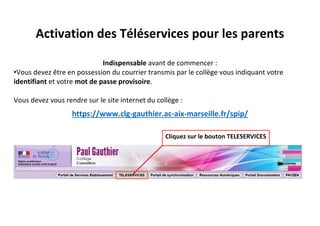
Tutoriel ATEN
- 1. Activation des Téléservices pour les parents Indispensable avant de commencer : •Vous devez être en possession du courrier transmis par le collège vous indiquant votre identifiant et votre mot de passe provisoire. Vous devez vous rendre sur le site internet du collège : https://www.clg-gauthier.ac-aix-marseille.fr/spip/ Cliquez sur le bouton TELESERVICES
- 2. Accès aux Téléservices pour la première fois Site des Téléservices – création du compte 2 a li d e z Saissisez ici l’identifiant et le mot de passe provisoire indiqués dans le courrier qui vous a été remis par le collège. Validez 1 a li d e z
- 3. Site des Téléservices – création du compte 1 a li d e z 2 a li d e z 3 a li d e z 4 a Renseignez la date de naissance de votre enfant. Saisissez un nouveau mot de passe. Attention : bien indiquez une adresse de messagerie valide pour pouvoir recevoir un e-mail de confirmation Validez
- 4. Site des Téléservices – création du compte 1 a li d e z Cliquez sur le lien qui se trouve dans votre message. Un message vous confirme que votre compte a bien été validé. 2 a Un message vous confirme l’envoi d’un e-mail d’activation. Rendez-vous dans votre messagerie pour trouver un message comme celui-ci. Attention : sur certaines boîtes mails, le message d’activation se retrouve dans les spams (indésirables) !
- 5. Site des Téléservices – accès au PSE et à Pronote Maintenant que votre compte est créé vous ne passerez plus par les Téléservices. Le lien « PSE – Portail de Services Etablissement » sur le site du collège vous amène sur la page d’authentification que vous pouvez utiliser normalement. Site des Téléservices – accès au PSE et à Pronote Cliquez sur le bouton PSE Cliquez sur le bouton connexion
- 6. Indiquez votre identifiant (celui qui figure sur le courrier du collège) et le mot de passe que vous avez choisi vous- même lors de la procédure d’activation. Validez pour aboutir sur votre PSE. Si vous avez plusieurs enfants scolarisés au collège, vous pouvez retourner sur le site des Téléservices pour les regrouper en un seul compte. 1 a li d e z 2 a li d e z
- 7. Site des Téléservices – Regrouper des comptes Si vous avez plusieurs enfants scolarisés dans l'établissement, vous avez été destinataires d'un couple nom d'utilisateur/mot de passe pour chacun d'entre eux. Vous disposez donc d'un compte par enfant, Il est intéressant de grouper vos enfants sous un seul de ces comptes. Il vous faut retourner dans les Téléservices pour effectuer ce regroupement. Vous avez au préalable activé vos comptes pour chacun de vos enfants. Connectez-vous ensuite sur le compte relatif à l’un de vos enfants, de préférence celui du plus jeune de la fratrie.
- 8. Site des Téléservices – Regrouper des comptes Cliquez sur « MON COMPTE », puis dans la page qui s’ouvre cliquez sur « ENFANTS ».
- 9. Site des Téléservices – Regrouper des comptes Cliquez sur « REGROUPER DES COMPTES ». Cliquez sur « ENFANTS ». 1 a 2
- 10. Site des Téléservices – Regrouper des comptes Saisissez l’identifiant et le mot de passe correspondant que vous avez créé pour un autre de vos enfants puis cliquez sur « suivant ». Dans la page suivante, déroulez les listes pour sélectionner la date de naissance de cet enfant puis validez.
- 11. PSE du collège Paul GAUTHIER – CAVAILLON La plupart des services proposés dans ce portail ne nécessitent pas une réauthentification. Un seul clic permet l’accès au service souhaité. PAYZEN : paiement par virement de la demi- pension. PIX : plateforme en ligne d’évaluation et de certification des compétences numériques. PMB : portail du CDI du collège. Pronote : application pour suivre la scolarité de votre enfant (notes, absences, documents et travaux déposés par les professeurs, correspondances, sanctions, …). Téléservices : cette application vous servira tout au long de la scolarité de votre enfant (orientation, Livret scolaire, inscription au lycée, demande de bourse, changement des coordonnées, regroupement de vos comptes, …).
- 12. Site du collège – accès au PSE puis à Pronote Configurer l’application mobile Vous pouvez consulter les tutoriels vidéos proposés par Index-Education en cliquant sur ce lien : https://www.index-education.com/fr/pronote-parents-eleves.php Le(s) compte(s) de votre ou vos enfant(s) scolarisé(s) au collège Paul Gauthier. Vous pouvez consulter l’espace Pronote dédié à chacun de vos enfants en cliquant dans cette fenêtre. Cliquez ici pour obtenir votre QR code. Depuis votre téléphone, téléchargez puis installez l’application PRONOTE avec le papillon sur votre store habituel, et scannez le QR Code.
- 13. Site des Téléservices – Orientation Cliquez sur « ORIENTATION » . Accédez à votre compte téléservices pour formuler les vœux d’orientation.
- 14. Site des Téléservices – Orientation Formulez votre ou vos intention(s) d’orientation puis validez.
